Was ist der Teilegenerator?
Mit dem Teilegenerator können Sie Designs zusammen mit Designlogik und Daten zu einer Bibliothek hinzufügen. Sie wählen aus, welche Variablen Sie für die Echtzeitanpassung freigeben möchten. Wenn Sie ein Design aus der Bibliothek einfügen, können Sie über eine Benutzeroberfläche mit den von Ihnen gewählten Variablen schnelle Änderungen vornehmen.
Part Generator Übersichtsvideo
Der Teilegenerator ist eine äußerst leistungsstarke Ergänzung für Ihren Design- und Anpassungsworkflow. Erzielen Sie Design-Workflows, die um Größenordnungen schneller sind als die herkömmliche Bearbeitung.
Echtzeit-Bearbeitungen
Teile, die Sie häufig für eine bestimmte Passform oder Funktion bearbeiten, können in Echtzeit ohne herkömmliche Bearbeitung geändert werden.
Personalisierung
Erstellen Sie im Handumdrehen benutzerdefinierte Varianten eines Designs direkt vor den Augen des Kunden, unter Einhaltung der von Ihnen definierten Design-Regeln und ohne langwieriges Klicken.
Part Generator
Erstellen Sie Varianten von Komponenten, wobei Sie sich stets an die Kernlogik und -daten des Designs halten.
Fehler reduzieren
Konstruktionslogik und Datensätze steuern das Design während der Bearbeitung. Sorgen Sie dafür, dass benutzerdefinierte Teile herstellbar sind und sich im gewünschten Bearbeitungsbereich befinden.
Abstrakte Wegkomplexität
Teile haben oft Dutzende von Variablen und Bits der Design-Logik, die manuell bearbeitet werden müssten. Der Generator verwandelt all diese Klicks in eine einfache, elegante Benutzeroberfläche.
Automatische Benutzeroberfläche
Beim Einfügen eines Teils aus der Bibliothek wird automatisch und dynamisch eine Benutzeroberfläche generiert, in der Sie Änderungen vornehmen können.
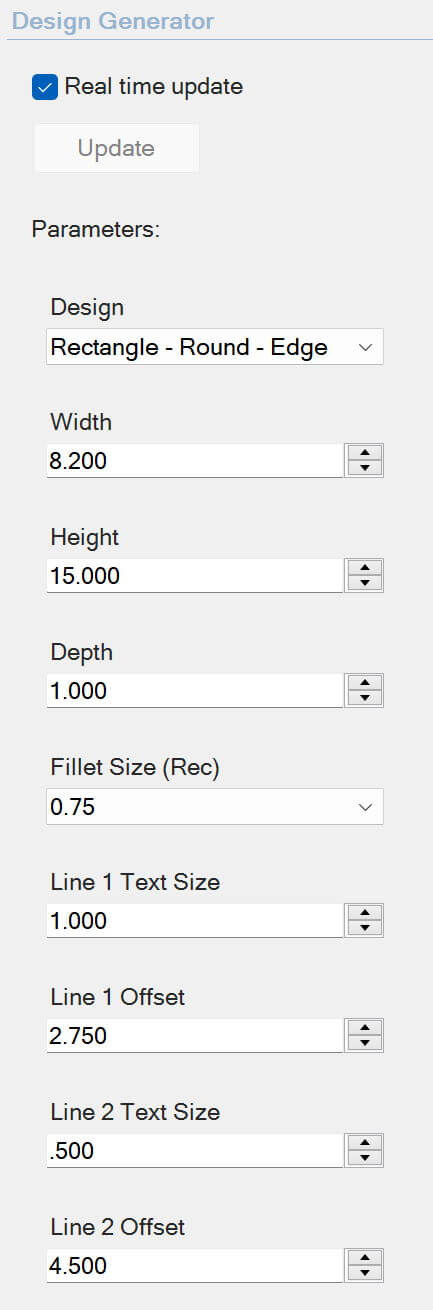
Wie es funktioniert
Bei der Erstellung eines Designs legen Sie Maße, Winkel, Anzahl der Muster usw. fest. Jeder dieser Werte ist eine Variable. Wenn Sie ein Teil zur Bibliothek hinzufügen, können Sie auswählen, welche Variablen wichtig genug sind, um während des Einfügens geändert zu werden.
Sie legen fest, welche Arten von Änderungen für jede Variable möglich sind. So kann ein Benutzer beispielsweise einen Wert eingeben oder aus einer Dropdown-Liste auswählen. Akzeptable Werte für einige Variablen können sich je nach dem Wert anderer Variablen ändern.
Sie können auch Optionen einrichten, um mehrere Features auf der Grundlage einer Auswahl ein- oder auszuschalten.
Sie legen fest, welche Arten von Änderungen für jede Variable möglich sind. So kann ein Benutzer beispielsweise einen Wert eingeben oder aus einer Dropdown-Liste auswählen. Akzeptable Werte für einige Variablen können sich je nach dem Wert anderer Variablen ändern.
Sie können auch Optionen einrichten, um mehrere Features auf der Grundlage einer Auswahl ein- oder auszuschalten.
Datentypen
Wählen Sie eine Vielzahl von Datentypen und Logiken.
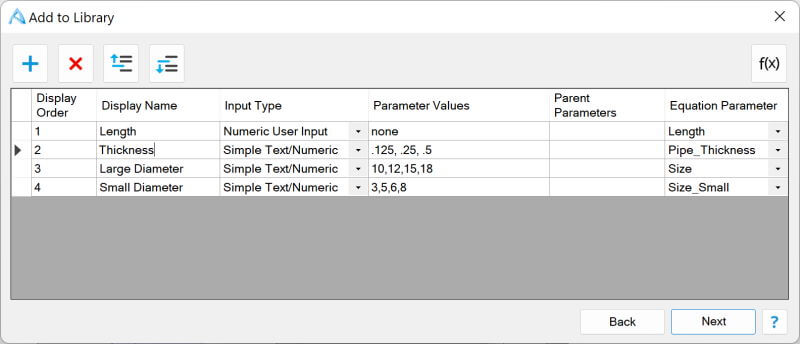
Hinzufügen zur Bibliothek
Wenn Sie eine Komponente zur Bibliothek hinzufügen, legen Sie fest, welche Variablen wichtig sind und wie sie behandelt werden sollen, und fügen Daten oder Design-Logik hinzu. In diesem Beispiel kann der Benutzer einen Wert für die Länge eingeben, muss aber aus vorgegebenen Variablen für die Dicke und den Durchmesser wählen.
Einfacher Text/Numerisch
Eine einfache Text-/Nummereingabe ermöglicht es Ihnen, eine durch Komma getrennte Liste zulässiger alphanumerischer Werte zu definieren. Dem Benutzer wird die Liste der Optionen in einem Dropdown-Menü angezeigt und er kann den gewünschten Wert auswählen.
Numerische Benutzereingabe
Dieser Datentyp ermöglicht es dem Benutzer, einen numerischen Wert für einen Parameter einzugeben. Der eingegebene Wert wird direkt in das aktualisierte 3D-Modell übernommen.
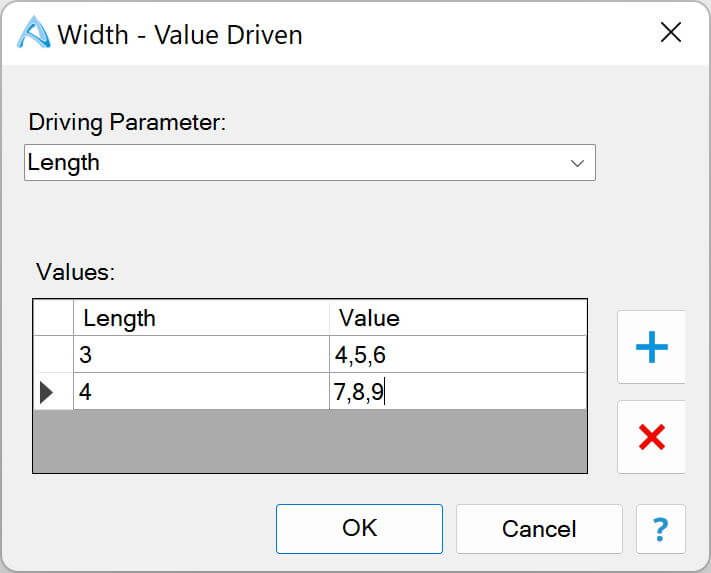
Wertorientiert
Mit diesem Datentyp können Sie Werte von einer Variablen auf eine andere übertragen. Wenn zum Beispiel der Wert für Länge gleich 3 ist, sind die akzeptablen Werte für Breite 4, 5 und 6. Wenn der Wert für Länge gleich 4 ist, sind die akzeptablen Werte für Breite 7, 8 und 9. Einem Benutzer wird der richtige Datensatz auf der Grundlage der Werte anderer Parameter angezeigt.
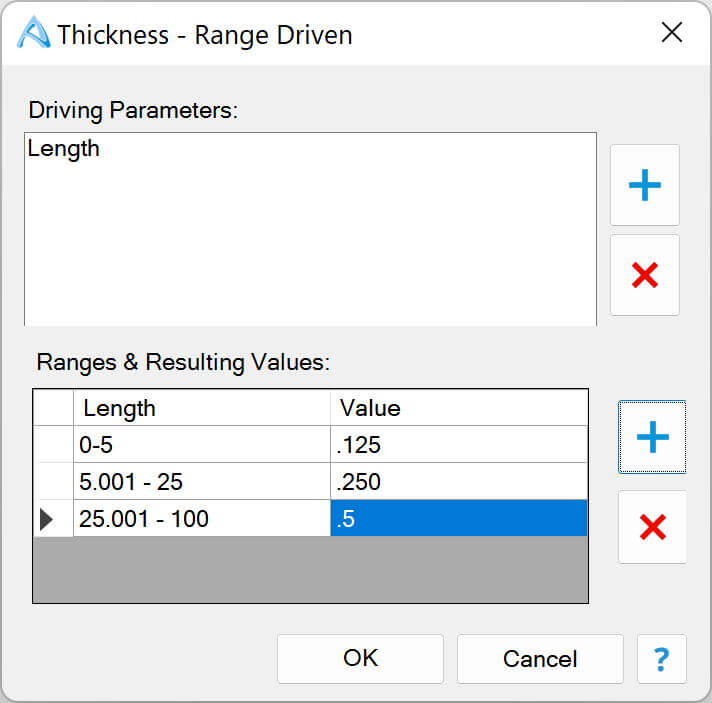
Bereich Getrieben
Mit diesem Datentyp können Sie Wertebereiche von einer oder mehreren Variablen auf eine andere übertragen. Liegt der Wert von Länge beispielsweise zwischen 0 und 5, wird eine Dicke von 0,125 verwendet. Zwischen 5 und 25 wird eine Dicke von 0,25 verwendet. Zwischen 25 und 100 wird eine Dicke von 0,5 verwendet.
Sie können zusätzliche Eingabevariablen hinzufügen, um eine Matrix akzeptabler Werte auf der Grundlage mehrerer Variablen zu erstellen.
Sie können zusätzliche Eingabevariablen hinzufügen, um eine Matrix akzeptabler Werte auf der Grundlage mehrerer Variablen zu erstellen.
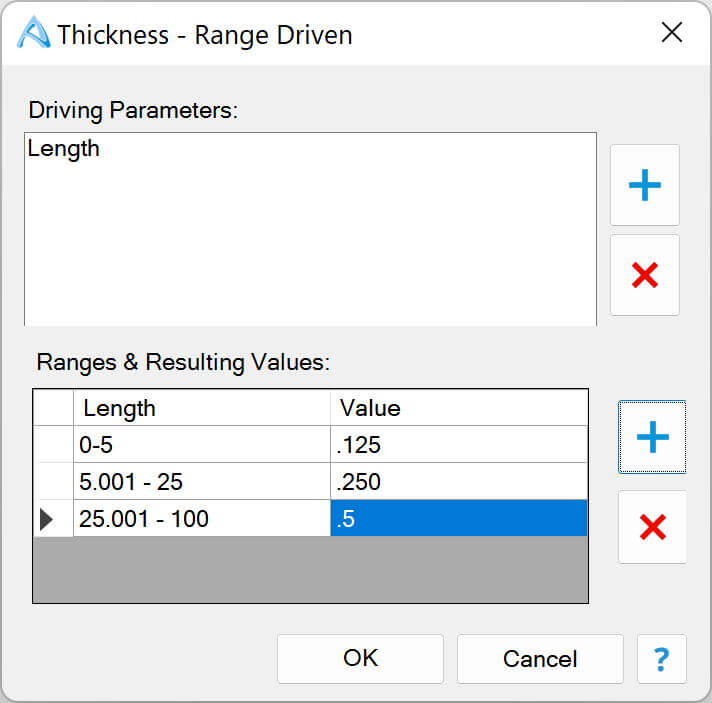
Zustand der Unterdrückung
Mit diesem Datentyp können Sie die Feature-Unterdrückung auf Werte in einer Dropdown-Liste abbilden. Wenn der Benutzer in diesem Beispiel die Option Fase auswählt, wird die Verrundung unterdrückt. Wenn der Benutzer die Option Rund wählt, wird die Fase unterdrückt. Wählt der Benutzer die Option Keine, werden beide unterdrückt.
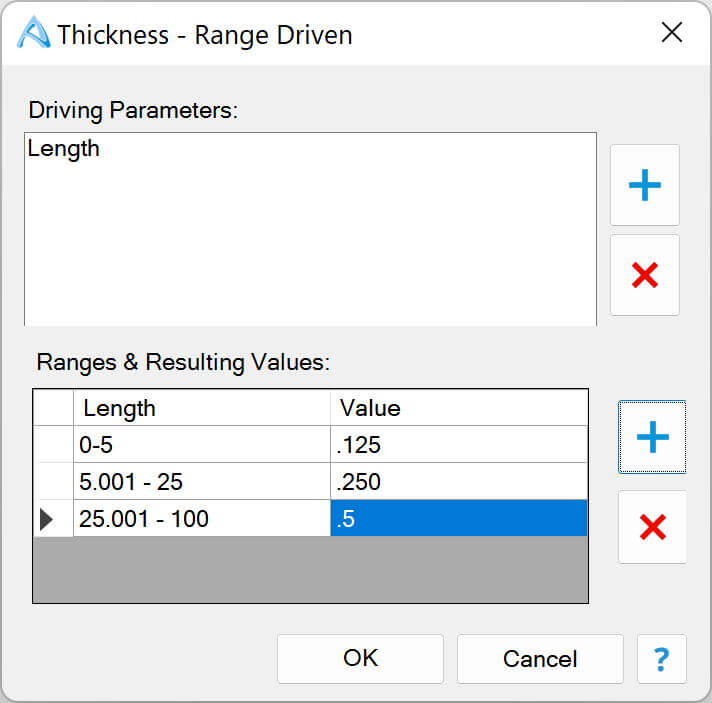
Unterdrückungsgesteuert
Mit diesem Datentyp können Sie die Ergebnisse eines Unterdrückungsstatus-Datentyps den verfügbaren Werten zuordnen, je nachdem, ob bestimmte Features aktiviert oder deaktiviert wurden. Wenn der Benutzer in diesem Beispiel eine Option im Datentyp "Unterdrückungsstatus für Kantenbearbeitung" auswählt, die dazu führt, dass "Kantenfase<15>" aktiviert wird, werden dem Benutzer drei Optionen für einen Versatzwert angeboten: 0,5, 0,75 und 1.
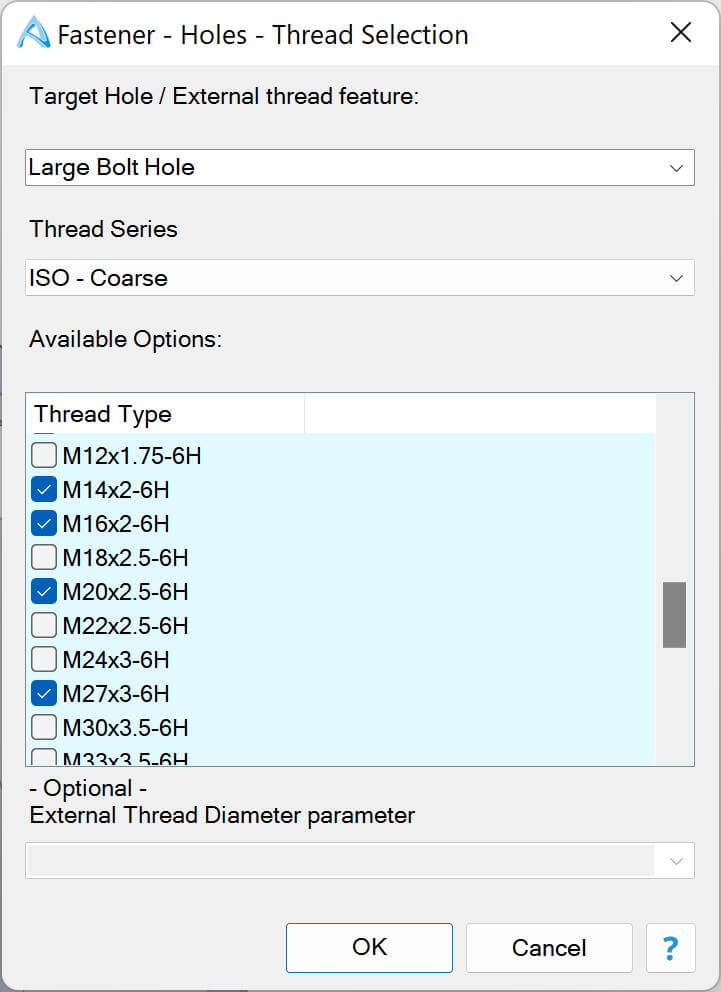
Gewinde
Mit diesem Datentyp kann der Benutzer aus den ausgewählten Gewindetypen für eine Zielbohrung oder ein Außengewinde-Feature auswählen. In diesem Beispiel haben wir ein Feature namens Großes Bolzenloch, und wir haben 4 akzeptable Gewindewerte definiert, die ein Benutzer aus einer Dropdown-Liste auswählen kann.
Für Features mit Außengewinden können Sie optional einen Parameter wählen, der den Durchmesser des Zylinders des Außengewindes ändert, um sicherzustellen, dass die Geometrie mit dem Gewinde übereinstimmt.
Für Features mit Außengewinden können Sie optional einen Parameter wählen, der den Durchmesser des Zylinders des Außengewindes ändert, um sicherzustellen, dass die Geometrie mit dem Gewinde übereinstimmt.
Alibre Design ist in den folgenden Sprachen verfügbar:
